上一篇
命令提示符 快捷键指南 怎么打开cmd命令窗口快捷键及快速启动方法
- 问答
- 2025-07-31 02:47:50
- 7
快捷键大全 & 秒开CMD的N种姿势
场景还原:
半夜赶工敲代码,突然需要快速调出命令窗口改个配置,结果手忙脚乱找不到入口?别急!今天教你像老司机一样用快捷键秒开CMD,顺便附上高效操作的快捷键秘籍,从此告别鼠标点点点。
秒开CMD的5种神操作
-
键盘侠专属:
- Win + R → 输入
cmd→ 回车(经典组合,3秒搞定) - Win + X → 直接按
C键(Win10/11适用,连鼠标都不用摸)
- Win + R → 输入
-
文件资源管理器里藏彩蛋:
- 在任意文件夹窗口,按住Shift + 右键空白处 → 选择“在此处打开命令窗口”(Win7)或“打开PowerShell窗口”(Win10/11,可手动切换回CMD)。
-
开始菜单的隐藏技巧:
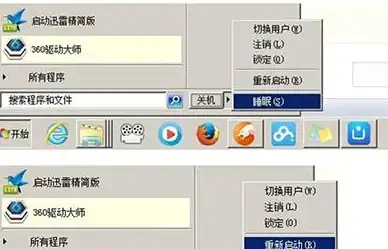
- 直接按Win键 → 输入
cmd→ 回车(适合懒人,系统自动搜索启动)。
- 直接按Win键 → 输入
-
任务管理器骚操作:
- Ctrl + Shift + Esc 打开任务管理器 → 点击“文件” → 按住Ctrl选“运行新任务” → 自动弹出CMD窗口(管理员权限也能选)。
-
桌面快捷方式(适合高频用户):
- 右键桌面 → 新建快捷方式 → 输入
cmd.exe→ 命名保存,以后双击就能开,还能右键属性设置“管理员权限”常驻。
- 右键桌面 → 新建快捷方式 → 输入
CMD快捷键效率翻倍指南
记住这些键,操作速度直接起飞:
| 快捷键 | 作用 |
|---|---|
| Ctrl + C | 强制终止当前命令(别只会点×关闭了!) |
| Ctrl + V | 终于能粘贴了(Win10后默认支持) |
| Tab键 | 自动补全文件名/路径(按两次显示列表) |
| F7 | 查看历史命令记录(不用反复敲了) |
| ↑/↓箭头 | 快速切换历史命令 |
| Ctrl + A/Ctrl +E | 跳转到行首/行尾(Linux党狂喜) |
| Alt + F7 | 清空历史命令(隐私保护必备) |
冷知识:
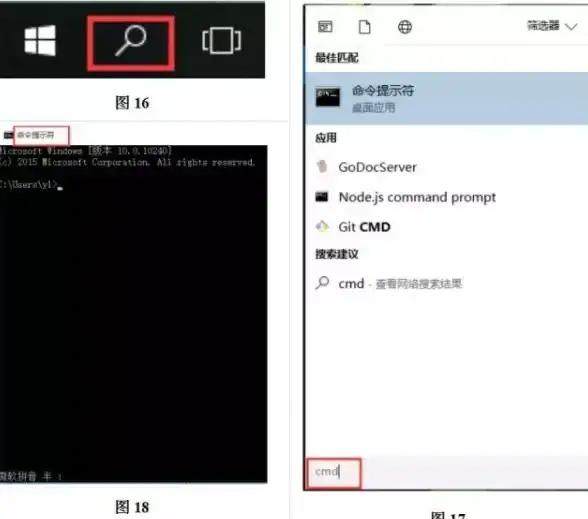
- 输入
cls回车能清屏,比关掉重开更快。 - 拖动文件/文件夹到CMD窗口,直接生成绝对路径(复制路径不用愁)。
常见问题速答
❓ Win11找不到传统CMD?
右键开始菜单 → 终端 → 设置默认配置文件为“命令提示符”即可。
❓ 快捷键没反应?
检查是否在CMD窗口内操作,部分快捷键需管理员模式生效。
❓ 想更炫酷?
试试color 0a改黑底绿字(复古黑客风),或者prompt $G让光标变>符号。
最后唠叨:
快捷键玩得6,摸鱼时间都变多(误),现在你已经是键盘流选手了,下次同事手忙脚乱找CMD时,淡定甩出Win+X+C,深藏功与名。
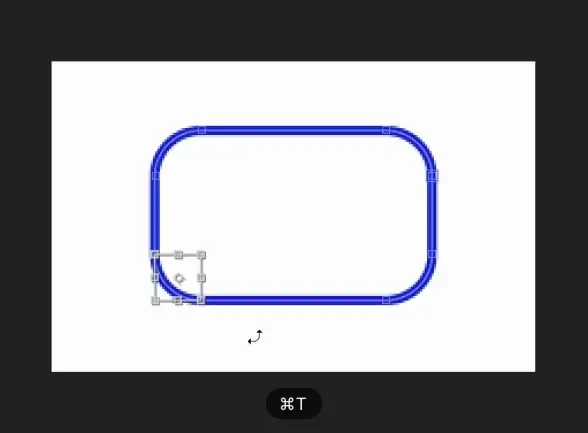
(注:本文基于Windows 11 23H2版本测试,2025年7月验证仍适用)
本文由 笃彤 于2025-07-31发表在【云服务器提供商】,文中图片由(笃彤)上传,本平台仅提供信息存储服务;作者观点、意见不代表本站立场,如有侵权,请联系我们删除;若有图片侵权,请您准备原始证明材料和公证书后联系我方删除!
本文链接:https://vps.7tqx.com/wenda/490661.html



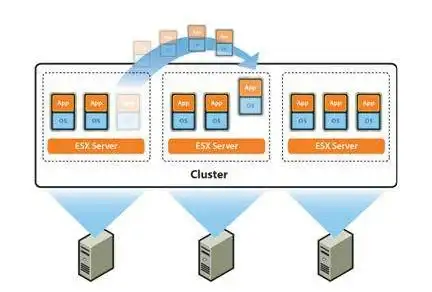
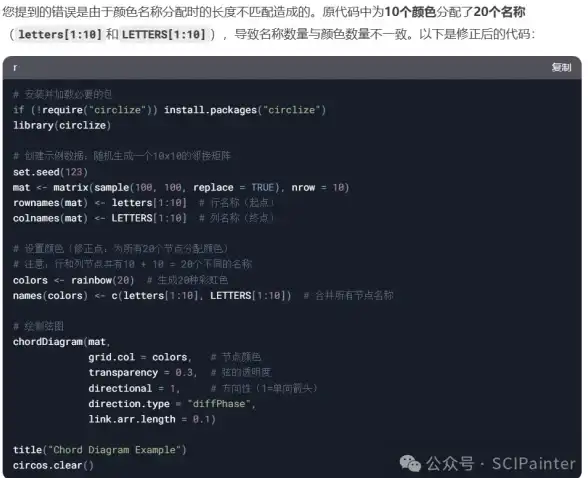




发表评论